장치를 제거할 수 없습니다. 하위 구성 요소가 요청을 거부했습니다.
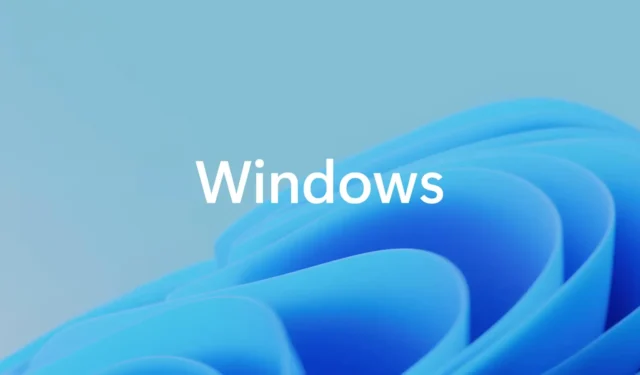
장치 관리자에서 장치를 제거하려고 할 때 하위 장치가 요청을 거부했기 때문에 이 장치를 제거할 수 없습니다라는 메시지가 표시되는 경우 , 다음 가이드를 통해 이 문제를 해결할 수 있습니다.
장치가 시스템 부팅 작업에 필수적인 경우, 하위 장치가 요청을 거부했기 때문에 이 장치를 제거할 수 없습니다라는 메시지가 자주 나타납니다.
‘자식들이 요청을 거부했기 때문에 이 장치를 제거할 수 없습니다’를 해결하는 방법
Windows 10 또는 Windows 11 PC에서 장치 드라이버를 제거하려고 시도하는 동안 하위 장치가 요청을 거부했기 때문에 이 장치를 제거할 수 없습니다라는 오류 가 발생하면 다음 솔루션을 구현하는 것을 고려하세요.
- 장치 관리자 오류 코드를 확인하세요
- 제조업체 웹사이트에서 최신 드라이버를 다운로드하세요
- 클린 부팅 또는 안전 모드에서 드라이버를 제거합니다.
- 타사 제거 프로그램 활용
- 시스템 복원 수행
- PC 수리 업그레이드 또는 재설정을 실행하세요
진행하기 전에, 이 오류는 일반적으로 제거하려는 장치가 컴퓨터 시작 프로세스에 중요한 경우 발생한다는 점을 알아두는 것이 중요합니다. 첫 번째 단계로 컴퓨터를 다시 시작하여 문제가 해결되는지 확인하는 것이 좋습니다. 그래도 해결되지 않으면 계속 읽어보세요.
1] 장치 관리자 오류 코드 확인
많은 경우, 하드웨어가 제대로 작동하는 한 장치 관리자에서 드라이버를 제거할 필요가 없습니다. 장치가 작동하지 않으면 드라이버를 다시 설치하면 문제가 해결될 수 있습니다. 드라이버 속성에 액세스하여 오류 코드를 기록하고 지적된 문제를 해결하고 문제를 해결하십시오.
2] 제조사 홈페이지에서 최신 드라이버를 다운로드하세요.
다른 방법으로는 기존 드라이버를 제거하지 않고 장치 드라이버를 새로 설치하는 방법이 있습니다. 제조업체의 공식 웹사이트를 방문하여 최신 드라이버 버전을 구한 다음 설치 프로그램을 실행하여 드라이버를 업데이트합니다.
새로운 드라이버가 문제를 해결하고 장치가 정상적으로 작동하는 경우, 이전 드라이버를 제거할 필요가 없습니다.
3] 클린 부팅 또는 안전 모드에서 드라이버 제거
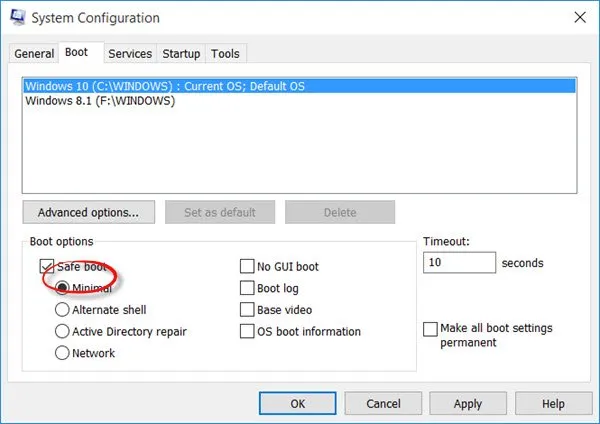
시스템이 클린 부팅 모드 또는 안전 모드일 때 드라이버를 제거하는 것이 효과적일 수 있습니다. 클린 부팅은 모든 타사 애플리케이션과 서비스를 비활성화합니다. 클린 부팅에서도 동일한 오류가 발생하면 드라이버를 제거하기 전에 안전 모드에서 컴퓨터를 시작해 보세요.
4] 타사 제거 도구 활용

타사 드라이버 관리 애플리케이션은 장치 드라이버 업데이트 프로세스를 간소화합니다. Outbyte Driver Updater와 같은 소프트웨어도 문제가 있는 장치 드라이버를 제거하는 데 도움이 될 수 있습니다.
5] 시스템 복원을 수행합니다.
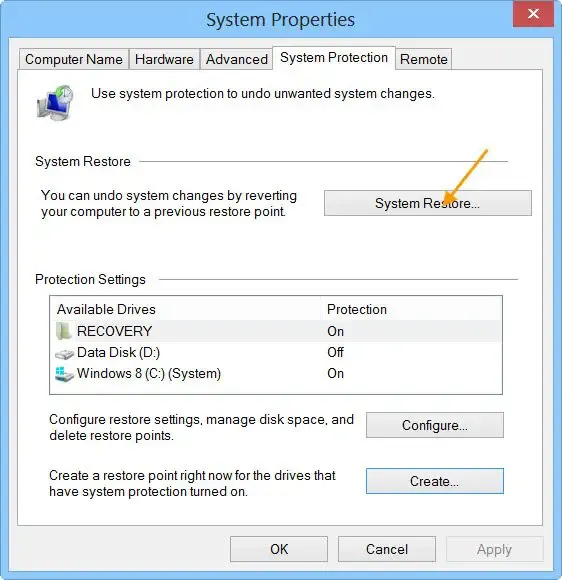
컴퓨터를 이전 상태로 복원하면 드라이버 관련 문제도 해결될 수 있습니다. 시스템 복원을 사용하여 장치에 문제가 발생하기 전 시점을 선택합니다.
6] PC 수리 업그레이드 또는 재설정을 실행하세요.
수리 업그레이드는 현재 설치를 제거하지 않고 운영 체제를 다시 설치합니다. 일반적으로 이 방법은 Windows OS 자체 내의 문제를 해결하는 데 사용됩니다. 필요한 경우 이 수리 업그레이드를 실행하세요.
또는 개인 파일을 유지하면서 PC를 공장 설정으로 재설정할 수 있습니다. 이 작업은 이러한 문제를 효과적으로 해결할 수 있지만 재설정 프로세스 중에 내 파일 유지 라는 옵션을 선택해야 합니다 . 안전을 위해 수리 업그레이드를 수행하거나 시스템을 재설정하기 전에 항상 데이터를 백업하세요.
장치 관리자에서 장치를 제거하려면 어떻게 해야 하나요?
장치 관리자에서 장치를 제거하는 것은 장치 드라이버를 제거하는 것과 관련이 있으므로 간단합니다. 그러나 시스템 재부팅이나 하드웨어 검사 시 Windows에서 자동으로 드라이버를 다시 설치할 수 있습니다. Windows에서 해당 드라이버를 다시 설치하지 못하도록 하려면 장치 관리자에서 제거 프로세스 중에 “이 장치의 드라이버 제거 시도” 또는 “이 장치의 드라이버 소프트웨어 삭제”라고 적힌 상자를 체크하세요.
장치 관리자에서 장치를 제거하면 어떻게 되나요?
장치 관리자는 시스템에 설치된 모든 드라이버의 카탈로그를 유지 관리합니다. 장치 관리자에서 장치를 제거하면 해당 드라이버도 제거됩니다. 결과적으로 관련 장치가 작동하지 않게 됩니다.


답글 남기기